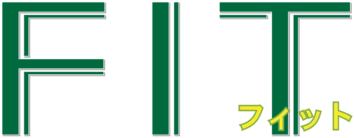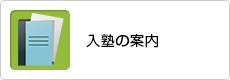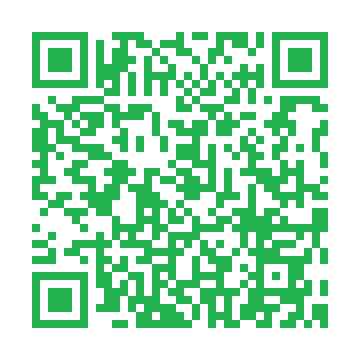『毎日学ぶ』を家庭でより安定して、行っていけますように
学習管理サイトを変更いたしました。
学習者用マイページ ログイン (https://www.skp.club/student/login)
上記URLをブックマークのうえ、
デスクトップ上にショートカットキーを作成してあげてください。
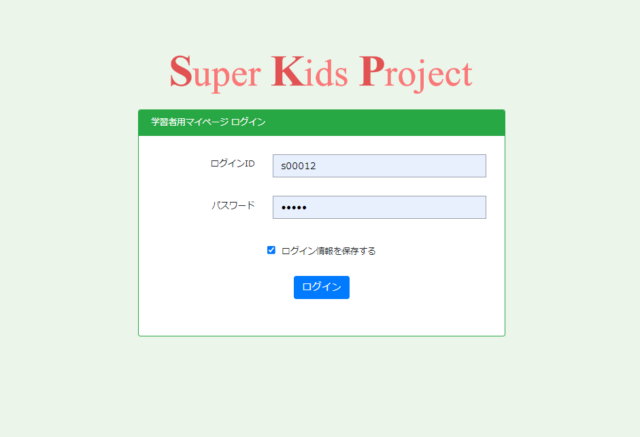
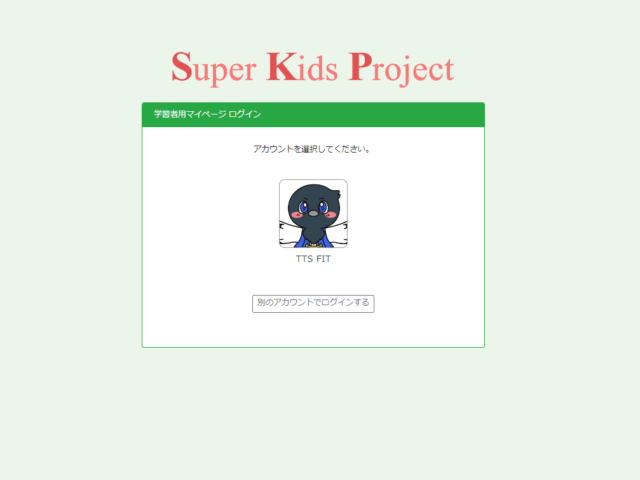
ログインには、ログインIDとパスワードが必要です。
教室の先生からお聞きください。
なお、ログインIDとパスワードは登録しておきますと、
2度目からは右のようなアイコンのあるページから始まりますので
アイコンをクリックしてスタートです。(パスワード等の入力不要)
* 教室で使用されるトップ画面とは異なりますが、
マイページに入ってしまえば機能、蓄積データ等は同じものです。
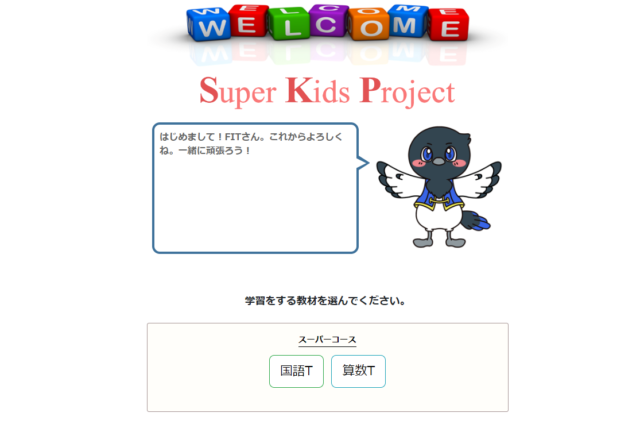
マイページに入られますと、受講コースのボタンが出てまいります。
学習を開始したい科目のボタンをクリックしてください。
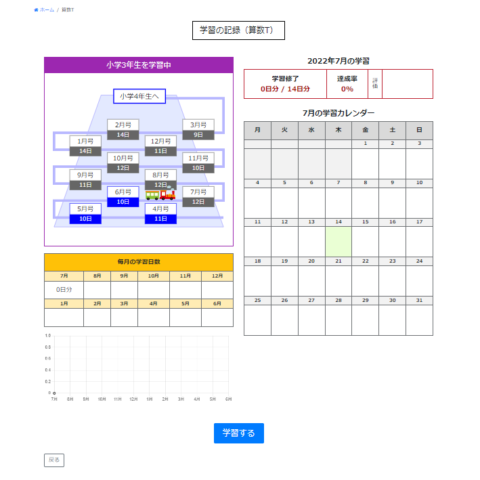
選んだ科目の学習状況がカレンダー、折れ線グラフ、達成率等で
実感できます。
ページ一番下の青い 学習する ボタンをクリックしてください。
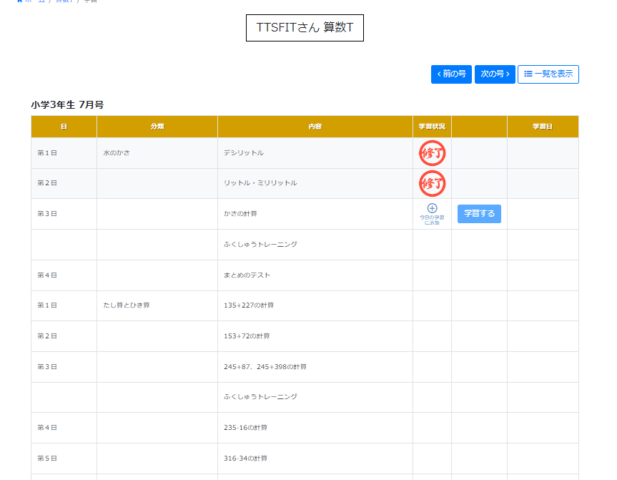
学習状況の列にある、 ⊕今日の学習に追加 を学習計画分(学習したい日数分)を
クリックしてください。表示が[学習予定]に変わります。
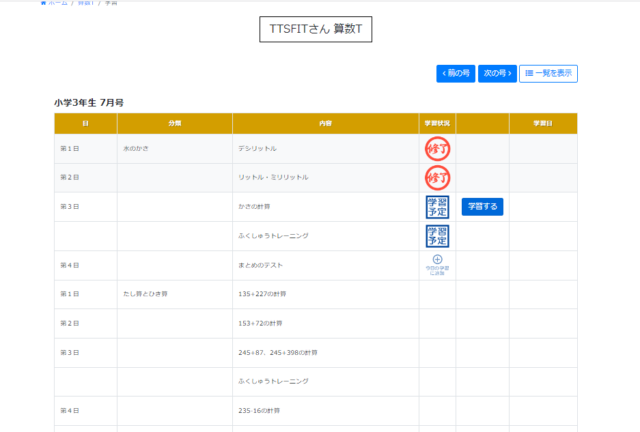
[学習予定]に加えた単元の先頭の右側に 学習する が出てきますので、
そちらをクリックしてください。
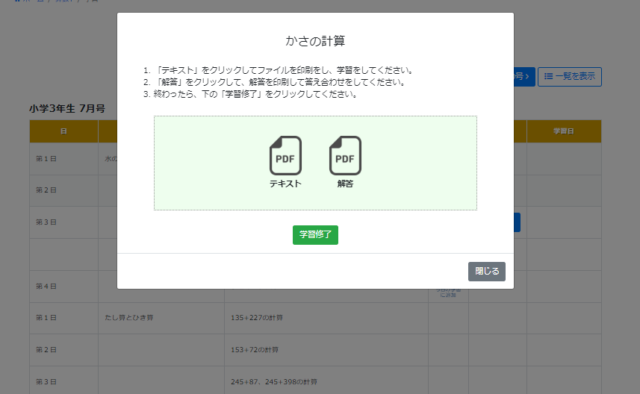
テキストPDFと解答PDFボタンが出てきます。
それぞれクリックすると、別ウインドウで
テキストと解答が出てきますので、
テキストの方をプリントアウトして学習を開始してください。
注) 印刷は等倍または既定サイズでの出力をお勧めします。
特に、『長さ』の単元におきましてはご注意ください。
解答は特にプリントアウトする必要はありません。
学習をすめられる中で「答え合わせをしよう。」と指示があれば
答え合わせをモニターを見て行ってください。
参考) 解答に書き込みをして理解、整理したい場合はプリントアウトしてご利用ください。
学習が終了後に、 学習修了 ボタンを押してください。
学習科目を変更する場合は、学習終了後、ページ左下の
[学習の記録に戻る]→[戻る]でマイページのホームに戻り
次に学習される科目のボタンをクリックしてください。
《参考》出力のためにはプリンターが必要となります。 本体価格、汎用トナー等のコスト面からモノクロのレーザープリンターを推奨しております。 教室ではbrotherさんのものを使っております。 幼児さんや低学年の方でカラーの方がよい場合は、カラープリンターをご利用になられるか、 モノクロ印刷のうえ、モニター上で色を確認しながら進めてください。